注文が入ったら
注文の状態
注文には状態が設定されています。対応を進めるごとに、注文の状態は以下のように変化します。
注文承諾機能が有効な場合、サークルの確認待ち状態になります。
↓
注文者のお支払い手続きをお待ちください。
↓
注文者からの入金を確認した状態です。注文者に頒布物を発送してください。発送が完了したら、発送通知を行ってください。
↓
注文者へ頒布物の発送を完了し、発送通知メールを送った状態です。
↓
注文者から受取確認が届き、お取引が全て終わった状態です。
キャンセル済:注文をキャンセルし、注文者にキャンセル通知メールを送った状態です。
※キャンセルを取り消した場合、注文は「入金待ち」の状態に戻ります。
注文内容を確認する
注文が入ったら、登録したメールアドレスにピコ通販から連絡をいたします。メールに記載されたURLからピコ通販にログインし、注文詳細を確認してください。
注文を承諾する(注文承諾機能を利用する場合)
注文承諾機能を利用する場合、申込み直後の注文は「注文承諾待ち」となります。注文内容を確認し、問題なければタスクの「承諾する」ボタンを押して承諾してください。注文内容に問題がある場合はキャンセル手続きを行ってください。
「注文管理」メニューの「注文承諾」画面より、複数の注文を一括で承諾することも可能です。
梱包・発送する
手順1
注文者様のお支払い手続きが完了して注文の状態が「発送待ち」に変わったら、頒布物を梱包・発送しましょう。「注文管理」メニューから「発送管理」画面へ移動します。発送管理画面では、入金確認が完了した注文に対する一連の発送関連処理を行うことができます。
手順2
頒布物を梱包します。頒布物がきちんと注文者の手元に届くように、中身を保護できる梱包を心がけましょう。
プリンタをお持ちの場合は、ピコ通販の送り状出力機能をご利用いただくと便利です。一般的な送り状のように頒布物に同封していただくほか、控えも出力できるため、梱包時の内容物のチェックやサークル様の発送履歴の管理にもご利用いただけます。
詳細なご利用方法はこちらのページをご覧ください。 送り状の使い方
手順3
梱包が済んだら、宛名を記入します。宛名の記入には、以下のような方法があります。
-
宛名ラベルを利用する
プリンタをお持ちの場合は、ピコ通販の宛名ラベル出力機能をご利用いただくと便利です。紙に印刷したものを封筒などに貼付してお使いいただけるほか、一部メーカーのラベルシールもご利用いただけます。
詳細な使い方はこちらのページをご覧ください。 宛名ラベルの使い方 -
手書きで記入する
宛名を手書きで記入する場合は、発送管理画面の一覧で虫めがねアイコンをクリックすることで注文者情報を閲覧できます。
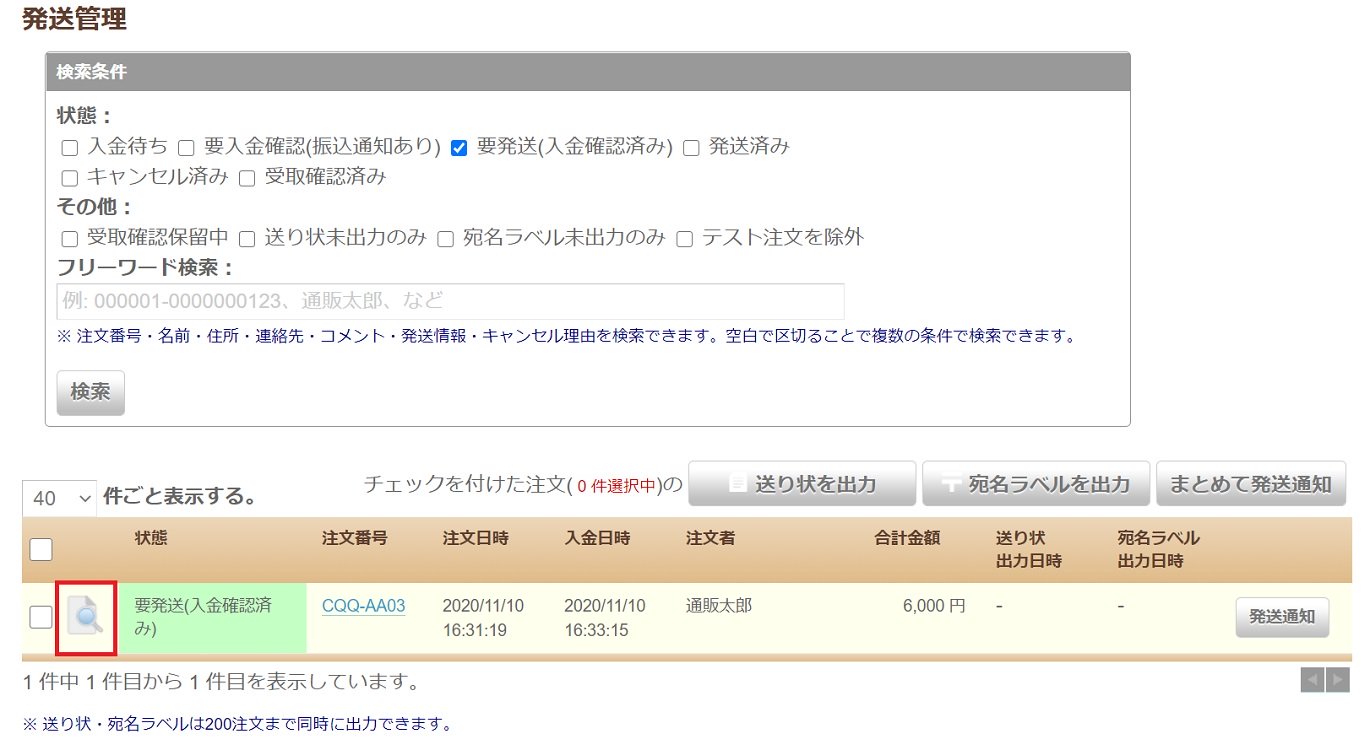
手順4
宛名の記入が完了しましたら、発送してください。発送が完了したら、注文者へ発送が完了した旨の通知を行います。一覧の「発送通知」ボタンをクリックしてください。発送通知ダイアログが表示されます。
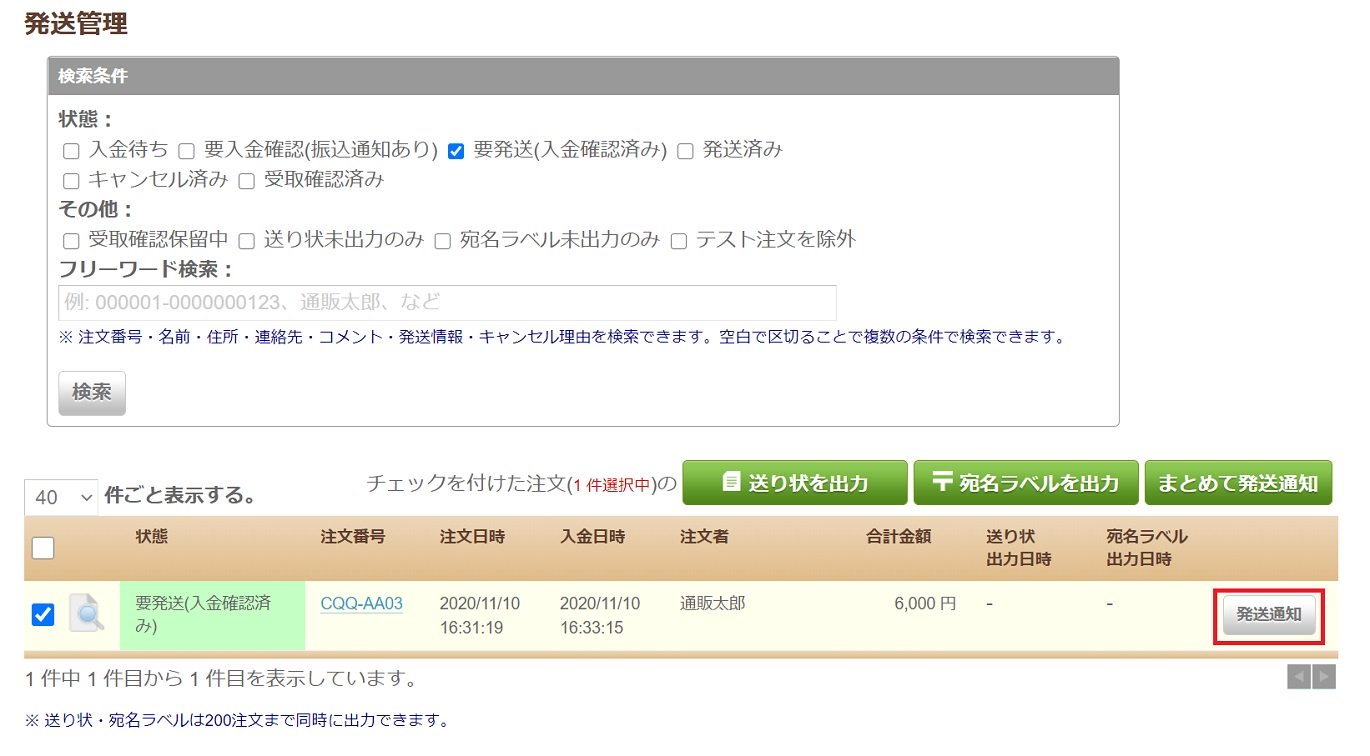
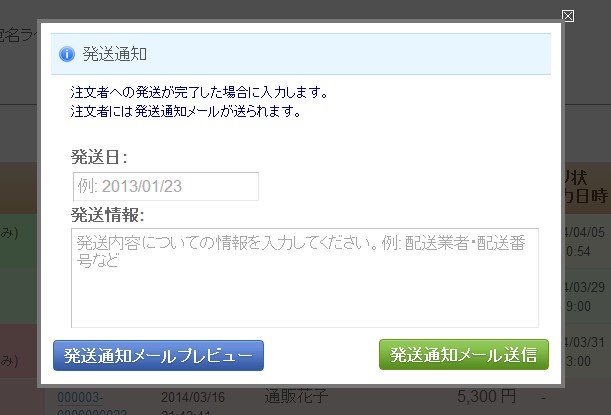
発送日欄には頒布物を発送した日付を、発送情報には宅配業者へ依頼した際の注文番号などを入力してください。入力した内容が発送通知メールに記載されて注文者に通知されます。「発送通知メールプレビュー」ボタンをクリックすると、発送通知メールの内容を確認できます。 発送通知が完了すると、注文の状態は「発送済」 に変わります。
発送情報に違いが無い場合は、複数の注文に一斉に発送通知を行うことも可能です。発送通知したい注文を選択し、「まとめて発送通知」ボタンを押してください。
以上で注文対応は完了です。
